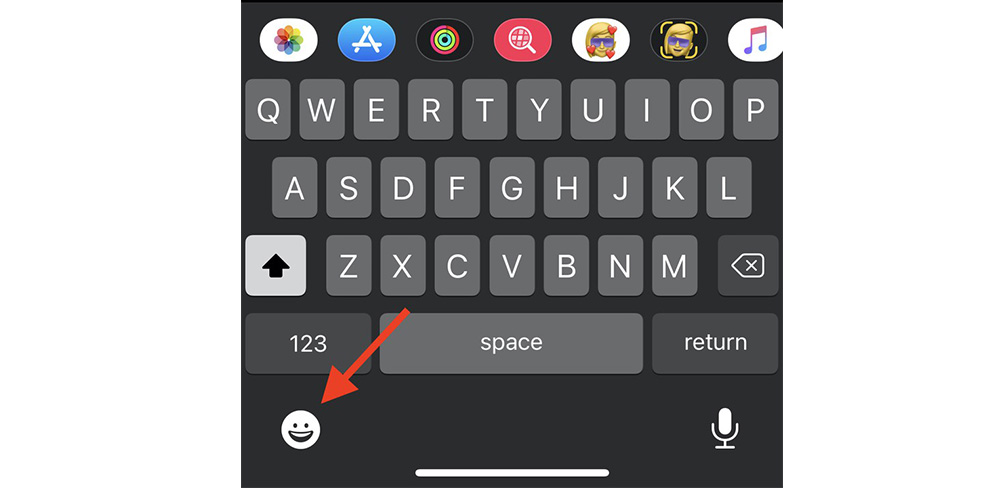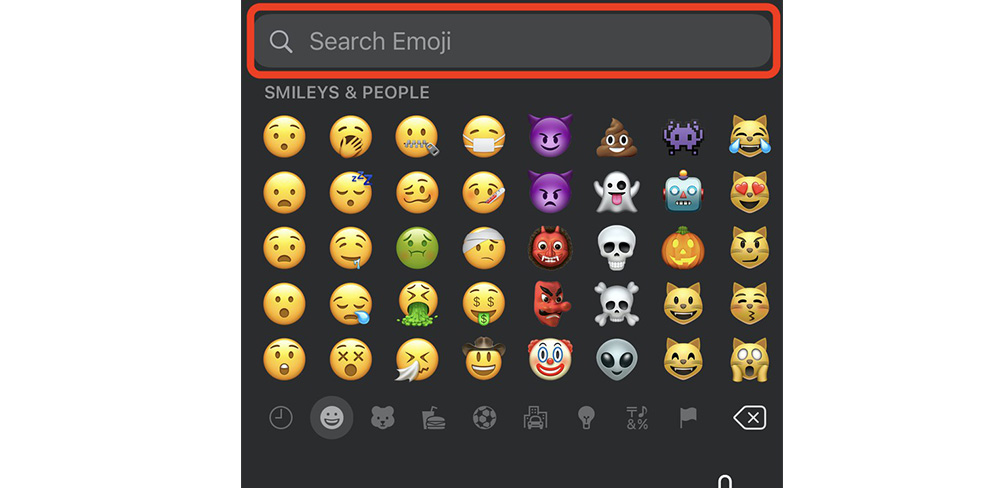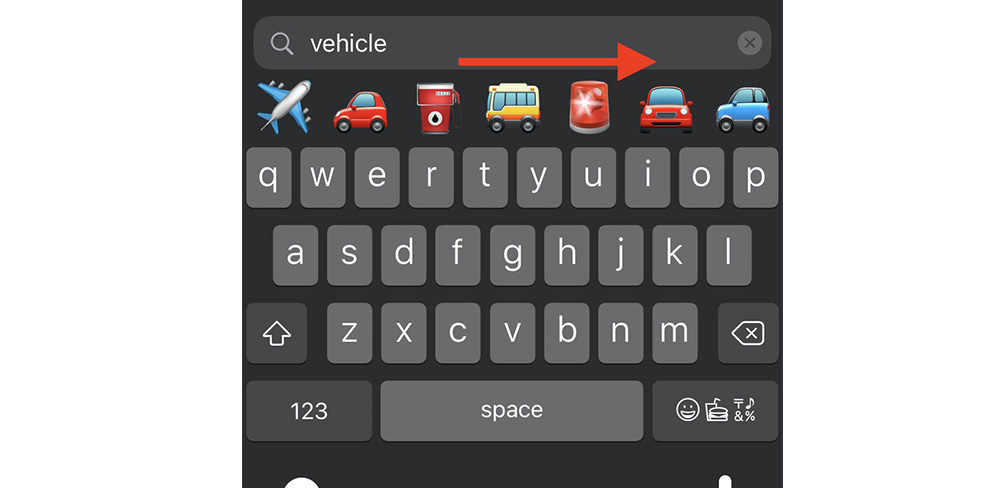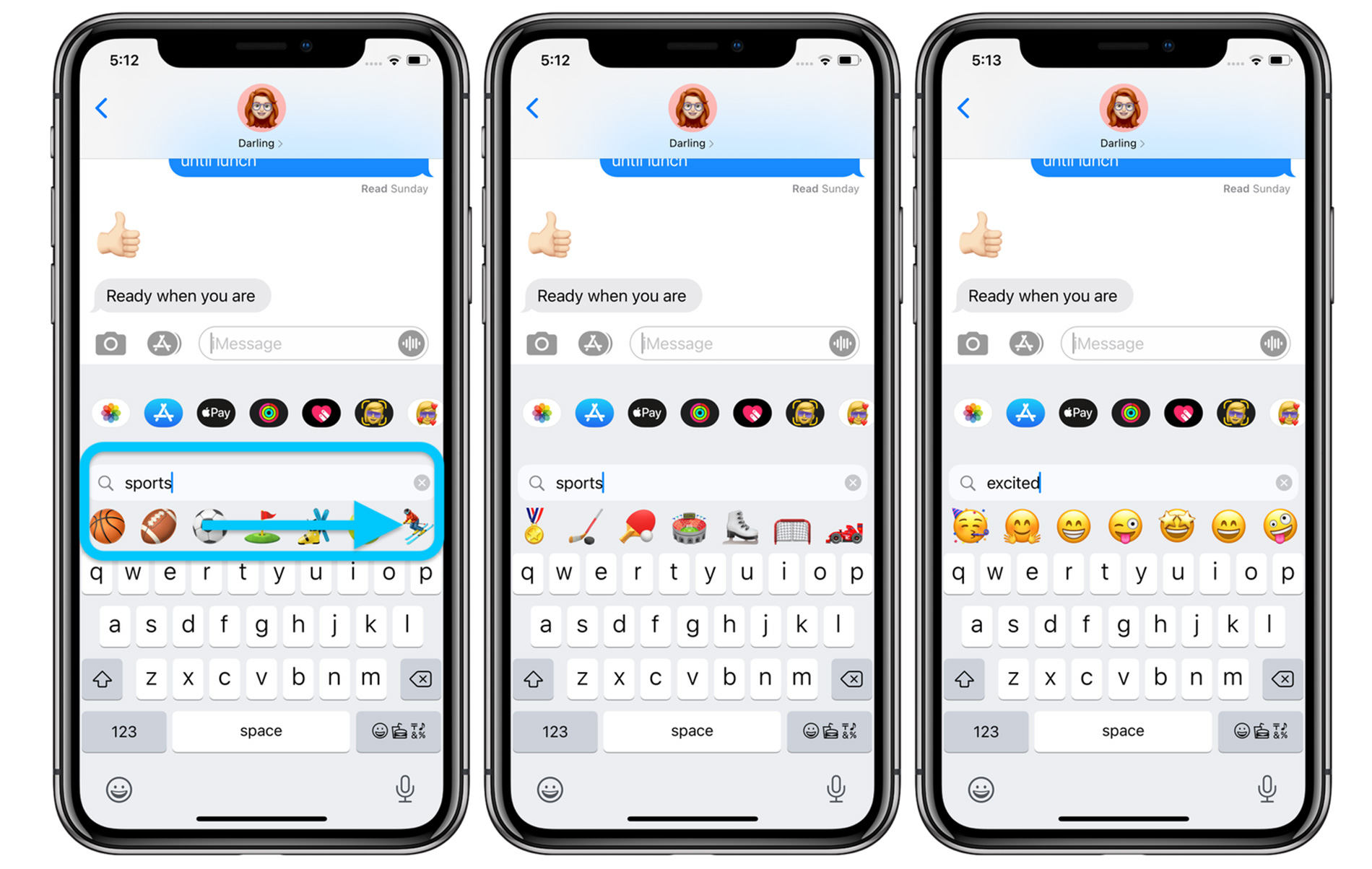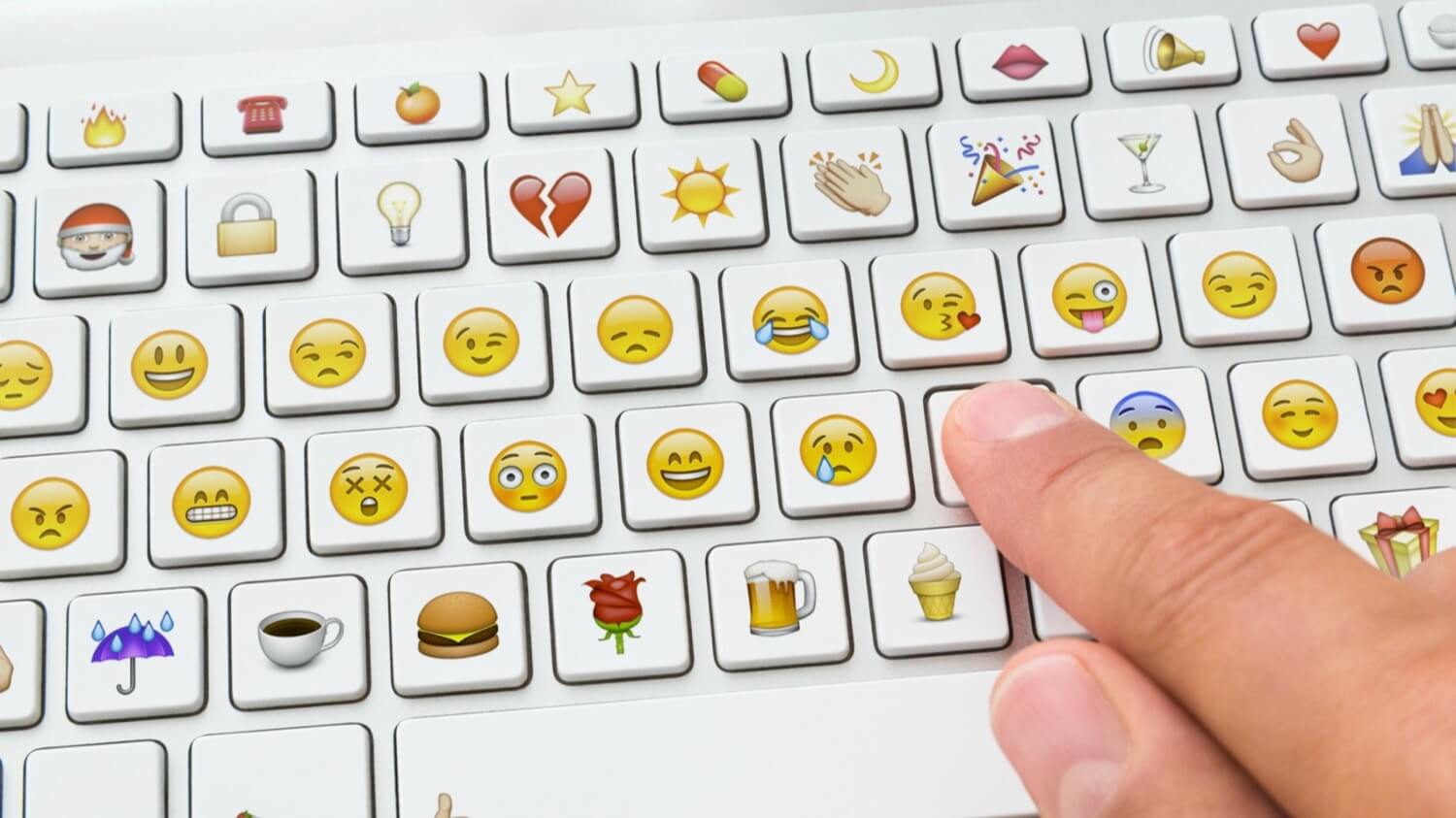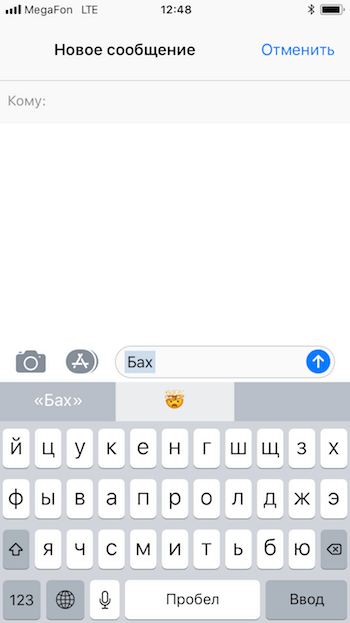Расширенный поиск-Результаты(259653)
Фильтр
Блог 40
-
🤔Новые эмодзи в 2022 году? Познакомьтесь с Emoji14.0 (временно определенной версией)
Предварительный просмотр кандидатов на смайликиКатегория: Смайлы и эмоцииКатегория: Люди и тело (часть 1)Категория: Люди и тело (часть 2)Категория: Животные и природаКатегория: Еда и напиткиКатегория: Путешествия и местаКатегория: МероприятияКатегория: ОбъектыКатегория: СимволыНедавно консорциум Unicode обновил проект Emoji Candidates. Из-за COVID-19 предложение смайликов было прервано на некоторое время, материалы, полученные до апреля 2021 года, будут возвращены отправителю. В то же время форма подачи и процесс будут меняться за это время. Прием заявок возобновлен после 2 апреля 2021 года.Позвольте мне еще раз подчеркнуть, что emo эти смайлы еще не доработаны, эти новые кандидаты на смайлики точно не будут включены . А если вы хотите отправить свой собственный смайлик, обратитесь к нашему предыдущему сообщению в блоге: 《🐣Как создать новый смайлик?》
Надеюсь, мы сможем использовать эти смайлики в 2022 году!На данный момент уже освобождено 39 кандидатов. Несмотря на то, что эти символы не являются окончательными, они всего лишь кандидаты для включения в будущую версию Unicode, но мы все же считаем, что они заслуживают внимания. Давайте посмотрим 👀:
Краткое имя CLDR
Предложение
Образец
лицо с диагональным ртом
L2 / 20‑219
приветствуя лицо
L2 / 19‑400 , L2 / 19‑396
лицо с подглядывающим взглядом
L2 / 19‑378
тающее лицо
L2 / 20‑072
лицо сдерживает слезы
L2 / 20‑064
лицо с открытыми глазами и закрытым ртом
L2 / 19‑304
пунктирная линия лица
L2 / 20‑223
Краткое имя CLDR
Предложение
Образец
правая рука
L2 / 19‑265
левая рука
L2 / 19‑265
ладонь вниз рука
L2 / 20‑213
ладонь вверх
L2 / 20‑213
указатель, указывающий на зрителя
L2 / 20‑212
сердце руки
L2 / 20‑211
рука со скрещенными указательным и большим пальцами
L2 / 19‑327
Между тем, есть предложение о 25 новых последовательностях RGI о смайликах рукопожатия 🤝, основанных на [правой руке] и [левой руке] , что представляет собой сдвиг в сторону разнообразия.
Краткое имя CLDR
Предложение
Образец
тролль
L2 / 19‑399 , L2 / 19‑232
кусать губу
L2 / 19‑219
человек с короной
L2 / 20‑189
беременная женщина
L2 / 20‑190
беременный мужчина
L2 / 20‑190
Краткое имя CLDR
Предложение
Образец
пустое гнездо
L2 / 20‑217
гнездо с яйцами
L2 / 20‑217
коралл
L2 / 20‑220
лотос
L2 / 19‑371
Краткое имя CLDR
Предложение
Образец
банка
L2 / 20‑222
бобы
L2 / 20‑226
заливка жидкости
L2 / 20‑065
Краткое имя CLDR
Предложение
Образец
колесо
L2 / 20‑216
горка для детской площадки
L2 / 20‑215
кольцевой буй
L2 / 20‑224
Краткое имя CLDR
Предложение
Образец
хамса
L2 / 20‑218
зеркальный шар
L2 / 19‑310
Краткое имя CLDR
Предложение
Образец
идентификационная карта
L2 / 20‑221
Рентгеновский
L2 / 20‑214
пузыри
L2 / 19‑311
костыль
L2 / 19‑379
низкий заряд батареи
L2 / 19‑316
Краткое имя CLDR
Предложение
Образец
тяжелый знак равенства
L2 / 20‑225
Вышеуказанные кандидаты пока что. Будет ли больше кандидатов на смайлики? кто знает 🤔.2021-07-02 14:26:29
19 -
🤳Animoji на IOS : Сделайте свой Emojis движущимся!
Кто они такие?Как создать своего Animoji?РезюмеВы видели эти фотографии раньше?
Они похожи на смайлики, но мы не можем найти их на клавиатуре смайликов. Так что они? Где их найти? Как их использовать? Что ж, эта статья ответит на все эти вопросы.
Они называются Animoji — это новая функция, добавленная в iphone X в 2017 году. Animoji может «оживить» смайлы, придав им свой голос и мимику. Это означает, что когда вы говорите, сжимаете глаза, открываете рот или делаете какое-либо другое выражение, Animoji будет записывать ваш голос и отображать ваше выражение лица в реальном времени, чтобы создать настраиваемый и анимированный смайлик с вашим выражением и голосом, который может быть отправлено как видео со звуком.
Эта система работает через Face ID , технологию распознавания лиц iPhone X, которая идентифицирует до более чем 50 различных движений мышц, отражая наши различные выражения.
Animoji живет только на устройствах, поддерживающих iOS 11 и выше, за исключением iPhone SE 2. Вы можете создать свой собственный Animoji и отправить его в виде сообщения любому из ваших контактов в приложении «Сообщения». Его также можно использовать для замены вашего настоящего лица во время видеозвонка в приложении FaceTime.
Для подготовки вам понадобится устройство, поддерживающее iOS 11 и выше, как мы только что упомянули. В качестве примера мы возьмем iPhone X.
1. Откройте приложение Сообщения.
2. Начните разговор с контактом.
3. Нажмите кнопку Animoji (это значок персонажа в желтой квадратной рамке) в верхней части клавиатуры.
4. Проведите пальцем по экрану влево или вправо, чтобы выбрать смайлик. Держите лицо в поле зрения, пока не появится красный значок записи.
5. Коснитесь значка записи, сделайте несколько выражений и коснитесь его еще раз, затем коснитесь кнопки отправки (синяя стрелка), чтобы отправить Animoji.
Если вы хотите использовать Animoji в FaceTime :
1. Откройте приложение FaceTime.
2. Начните звонок с контактом.
3. Коснитесь значка «Эффекты» внизу экрана и коснитесь кнопки Animoji.
4.Теперь вы можете выбрать Animoji, чтобы заменить свое лицо.
Хотя Animoji не так хорошо известен, как эмодзи, и не используется широко из-за ограничений системы iOS, эта функция по-прежнему довольно интересна. В некоторых социальных сетях, таких как Twitter, есть много уловок для игры. Люди используют его, чтобы записывать песни с песнями или снимать клипы. Вы также можете попробовать найти другие способы поиграть в нее!2021-09-26 09:28:19
20
Тематические наборы 106
-
♈Двенадцать созвездий
Все двенадцать созвездий имеют соответствующие Emojis, которые появляются в версии Emoji 1.0, указывая самые ранние символы Emoji. Ниже приведены эмодзи для Овна, Тельца, Близнецов, Рака, Льва, Девы, Весов, Скорпиона, Стрельца, Козерога, Водолея, Рыб.
7
17 июля, как известно — день смайлика, притом всемирный. И, говорят, в этот день даже принято рассылать друзьям, родным и вообще всем, кому попало, сообщения, в которых текста минимум, а всяких эмодзи, анимодзи и прочих веселых эмотиконов по максимуму.
Кем принято, мы не уточняли, но обычай уже попробовали потестить. Дело это, надо сказать, чрезвычайно увлекательное, но без должного навыка несколько утомительное.
В том числе и потому, что в любом смартфоне смайликов нынче просто неимоверное количество и приходится тратить достаточно много времени на просмотр вариантов в поиске наиболее подходящего.
Но так как День смайлика все-таки (к слову, официально он называется 5-th annual World Emoji Day, т.е. 5-й ежегодный всемирный день эмодзи), то по этому поводу нагуглили мы несколько полезных лайфхаков, которые значительно ускоряют выбор эмотиконов и, следовательно, делают процесс общения с их помощью более приятным и насыщенным.
как быстрее найти нужный смайлик?
В общем, способов мы теперь знаем как минимум три:
Способ #1 — предиктивный набор
Да-да, в большинстве случаев этого вполне хватает, и даже никакие дополнительные приложения не нужны, поскольку это штатная функция встроенных клавиатур iPhone и Android-смартфонов. Надо всего лишь включить строку подсказок и активировать клавиатуру эмодзи. А далее, по ходу набора слова, смартфон будет тут же предлагать соответствующий смайлик или значок. К примеру, пишем «кофе» — рядом автоматически появляется эмодзи с чашкой, и т.д. (если слово более многозначительное, то и смайликов может быть больше).
Способ #2 — приложение Fixmoji
Прога удобна тем, что в ней можно сделать свою собственную эмодзи-клавиатуру, на которую можно заранее наставить много прикольных смайликов. Плюс, организовать наиболее часто используемые из них так, чтобы они размещались на первой страничке и не надо было их потом долго искать. Очень практичное приложеньице, но не бесплатное (99 центов в App Store).
Способ #3 — Gboard
Тоже весьма функциональное и, что тоже немаловажно, универсальное решение (одинаково качественно работает и на Android, и на в iOS). У Gboard и предиктивный набор предусмотрен, и встроенный поиск смайликов, и встроенный поиск в Google на случай, если подходящей в обширном каталоге приложения таки не нашлось. Так что, тоже есть, где развернуться…
А с учетом того, что почти весь Всемирный день смайлика — еще впереди, то веселуха только начинается. А если желаете поучаствовать в ней на международном уровне, то ищите #WorldEmojiDay в Twitter.
[irp posts=»25026″ name=»Перевернутый смайлик: где найти, и что он означает»]
Начиная с iOS 14 появилась удобная опция поиска смайликов, которая уже давно включена в операционную систему на Mac. Но этот инструмент не работает на iPadOS, так как там используется другой подход.
♥ ПО ТЕМЕ: Как подписывать фотографии в приложении Фото на iPhone для упрощения поиска.
Поиск смайликов на iPhone и iPod touch
При использовании программной клавиатуры на вашем iPhone или iPod touch с iOS 14 и более новой версией ПО, нажмите кнопку с изображением смайлика, и вы увидите новое поле поиска. Оно появится над клавиатурой. С его помощью вы можете искать наиболее подходящие для вас смайлики, вводя часто используемые слова или фразы, такие как «рукалицо», «сердце» или «банан».
По мере ввода ключевого слова будет формироваться прокручиваемый визуальный список соответствующих смайликов для выбора. Это будет происходить в месте, где обычно предлагаются варианты автозамены. Нажмите на смайлик, соответствующий вашему запросу, чтобы сразу же вставить его в используемое вами приложение.
Чтобы закрыть поиск смайликов, коснитесь «х» в правой части текстового поля.
Если оценить численность имеющихся на iOS смайликов, то она явно уступает имеющейся на macOS палитре. Да и на iOS нельзя назначить эмодзи своим любимым. Но по крайней мере людям, редко использующим эмодзи или имеющим проблемы со зрением, не надо будет увеличивать изображение на экране просто ради выбора крошечного символа из кажущегося бесконечным списка.
♥ ПО ТЕМЕ: На iPhone вверху экрана загорается то зеленый, то оранжевый индикатор: для чего они нужны?
Смайлики на iPad
При этом, начиная с iPadOS 14 пользователи iPad могут использовать новую экранную клавиатуру с эмодзи. Правда, она доступна только при подключении к планшету внешней клавиатуры. Просто нажмите на символ клавиатуры на панели инструментов для редактирования текста и автозамены, расположенный в нижней части экрана, а затем на всплывающем меню выберите значок смайлика. Это приведет к появлению всплывающего меню с эмодзи.
Меню позволяет пролистывать доступные категории и находить нужные вам смайлики без появления полноразмерной клавиатуры со смайликами, немного мешающей работе. Выбор элемента сразу же приводит к исчезновению всей палитры смайликов, что кажется не лучшим решением – вы должны вызывать меню несколько раз, если хотите найти и ввести несколько таких символов одновременно.
Если вы считаете, что уж больно сложным оказывается доступ к этому меню с эмодзи, то можете попробовать сравнить такой вариант с имеющимся в iPadOS 13 и более ранних версиях. Там надо было нажимать специальную комбинацию клавиш для мгновенного переключения на клавиатуру с эмодзи:
Control (^) + Пробел
Конечно, все это работает лишь при использовании с iPad внешней клавиатуры.
Если вы не работаете с несколькими языками, то таким способом можно было мгновенно переключать клавиатуры. Используя этот способ, кнопками «вверх» и «вниз» надо выбрать клавиатуру с эмодзи из небольшого всплывающего меню или нажимать клавишу «Пробел» для циклического переключения между доступными установленными клавиатурами. А в macOS выбор клавиатуры с эмодзи напрямую привязан к комбинации клавиш Control (^) + Command (⌘) + Пробел.
Стоит сказать, что та же самая комбинация клавиш для iPadOS 13 работает и в более новых версиях ПО, что выглядит вполне логично. Вот только есть один нюанс: запуск клавиатуры эмодзи через комбинацию Control (^) + Пробел приводит на iPadOS к появлению промежуточного окна вместо появления сразу же полноразмерной клавиатуры.
Опять же, всплывающее меню для эмодзи в iPadOS 14 доступно только при использовании с планшетом физической внешней клавиатуры. При наборе текста на экранной клавиатуре в iPadOS 14 переключение на клавиатуру с эмодзи приводит к появлению такой же полноразмерной клавиатуры для смайликов, как в iPadOS 13 и более ранних версиях.
♥ ПО ТЕМЕ: Виджеты на iPhone: как добавлять, настраивать и пользоваться.
Узнайте больше с Эмодзипедией
Эмодзипедия для смайликов и эмодзи является своеобразным аналогом Википедии. Этот сайт анализирует доступные в разных системах смайлики и делится доступной информацией о каждом из них. Такое собрание эмодзи является полным и исчерпывающим, правда, элементов там может показаться слишком много, если вам надо всего лишь быстро поставить простой смайлик.
Смотрите также:
- Как научить iPhone проговаривать имя того, кто вам звонит.
- Как скачивать видео с Вконтакте, Ютуб, Facebook, Инстаграм, Одноклассников на компьютер: лучшие бесплатные сервисы.
- iPhone отслеживает все ваши перемещения (посещаемые места): где это смотреть и как отключить.
В наше время многие используют мессенджеры для общения с друзьями и коллегами. Чтобы общаться было интереснее, на iPhone есть бесплатные эмодзи, которые помогают скрашивать переписку и выражать свои эмоции. Но знакомо вам такое, что вы хотите отправить эмодзи iPhone, но не можете найти необходимый смайлик в списке. С обновлением iOS 14 данная проблема уже решена, поэтому сегодня разберёмся, как быстро найти эмодзи на айфон. Для тех, кто ещё не установил iOS 14 на свой смартфон, есть статья в блоге, из которой вы можете узнать все преимущества операционной системы. Переходите по ссылке, чтобы ознакомиться с материалом.
Как начать поиск эмодзи на айфон?
- Запустите приложение, которое позволяет использовать клавиатуру, например «Сообщения» или «Заметки».
- Кликните на значок «Эмодзи» и появится поиск над смайликами.
- Напишите в поиске, какую бесплатную Emoji вы хотите найти. Например, вы хотите отправить коллеге рукопожатие, чтобы скрепить какую-то вашу договорённость. Просто переходите в поиск, напишите «рукопожатие» и на экране отобразится необходимый смайл. Нажимайте на него и отправляйте. Так быстро можно отыскать подходящий смайл, чтобы придать тексту больше эмоций.
Примеры поиска Emoji.
Таким же образом можно найти различные смайлы, например, напишите в строке «Машина» и вам отобразятся различные виды автомобилей. Выбирайте ту, которая подходит больше. Это может быть легковой автомобиль, скорая помощь, полицейское авто, фургон, даже скутер. Если вашему запросу соответствует более семи отфильтрованных смайлов, вы можете пролистать их, чтобы увидеть больше результатов.
Сложно раньше было находить флаги, а теперь просто пишите в поиске, например, «Флаг России» и он сразу отобразиться над клавиатурой. Это действительно очень удобная фишка iOS 14. Таким же образом можно находить смайлики эмоций, фрукты, овощи, спортивные Emoji и другие. Также для того, чтобы скрасить ваше общение онлайн, вы можете создать собственные Memoji на iPhone. Они представляют собой анимированные Animoji с вашим лицом. Вы можете сделать на айфоне анимированный ваш личный персонаж. Как это сделать, читайте по ссылке.
Emoji помогают скрасить любой текст и общение. Часто в текстовой переписке сложно понять, с каким настроением собеседник написал вам, поэтому стикеры прекрасно помогают в этом. Используйте Emoji в ваших переписках и других текстах, чтобы даже онлайн-общение было ярким и интересным. К тому же теперь искать их стало на много проще.
Остались вопросы?
Поделиться:
Как быстро найти любимые эмодзи
Эмодзи становятся все более популярными. Их все чаще используют. К сожалению, их очень много и становится все больше. Это создает некоторые неудобства. Когда вы печатаете текст и хотите добавить эмодзи, вы точно знаете, что есть что-то подходящее, но найти в большом списке нужный значок не так легко. Есть решение.
Создание сокращений для эмодзи
В iOS существует инструмент автозамены, который позволяет использовать сокращения для быстрого набора чего-либо. Этот инструмент можно использовать для сокращение времени на набор своего логина, адреса электронной почты или чего-нибудь еще, что приходится набирать очень часто. Инструмент подходит и для набора эмодзи, если у вас есть любимые и наиболее часто используемые.
- Откройте настройки.
- В разделе настроек «Основные» найдите пункт «Клавиатура».
- Откройте подпункт «Замена текста» и нажмите «+».
- Наберите текст, который вы хотите использовать и выберите подходящий эмодзи.
- Нажмите «Сохранить».
Теперь, каждый раз, когда вы будете печатать заданный текст, его можно будет заменить на ваши любимые эмодзи в любом приложении.
Создание списка любимых эмодзи на Mac
Было обнаружено, что в macOS Mojave можно создавать свой список любимых эмодзи. Для этого нужно:
- Кликнуть на настройки клавиатуры в верхнем меню macOS.
- Выбрать пункт отображения панели «Эмодзи и символы».
- Выбрать нужный эмодзи и нажать «Добавить в избранное». Это действие создаст новую категорию с вашими любимыми эмодзи.
Конечно, читая все это многие из вас могут вспомнить, что в эмодзи-клавиатуре на iOS есть страница с наиболее часто используемыми эмодзи. Это сильно упрощает задачу, но если список эмодзи слишком большой, часть из значков пропадет с этой страницы, и вам снова придется искать их в огромном количестве маленьких пестрых цветных изображений.
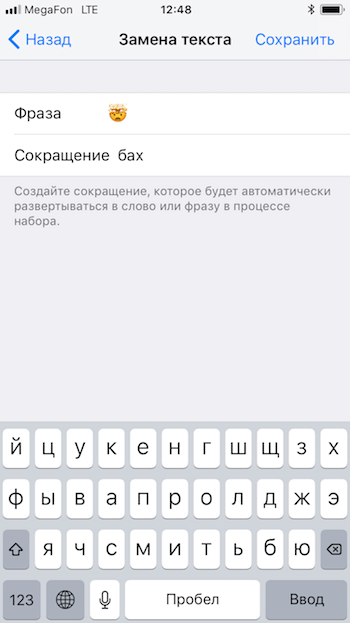
macOS MojaveСоветы по работе с Apple